Hướng dẫn cách sử dụng widget trong wordpress từ A-Z
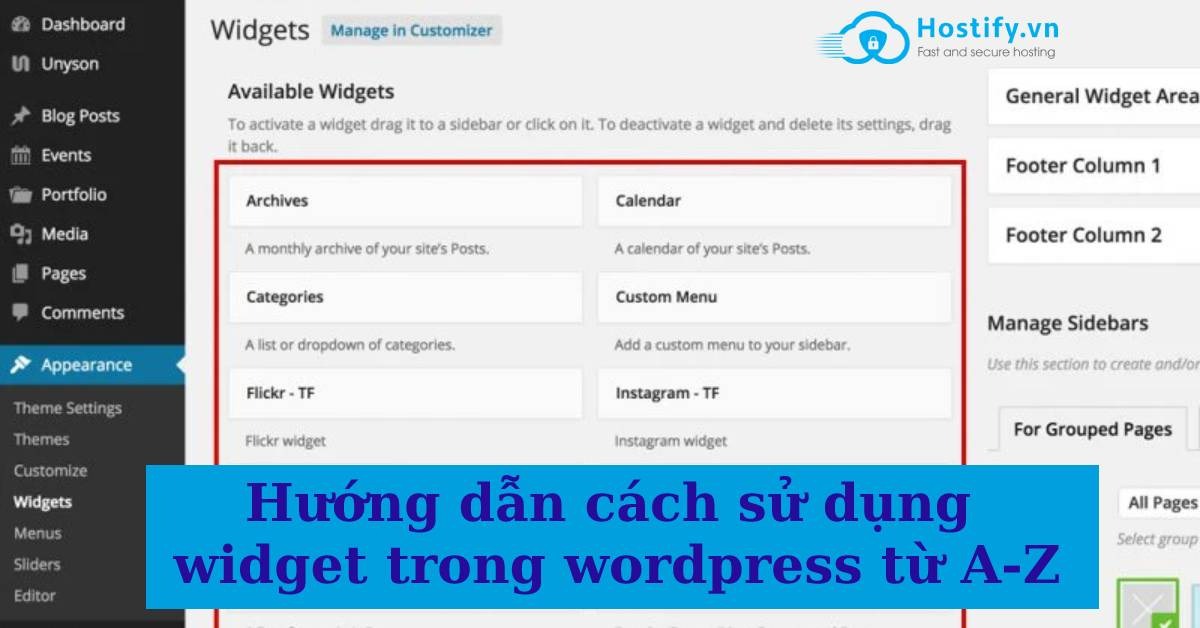
Hướng dẫn cách sử dụng widget trong wordpress từ A-Z
Widget là gì? Widget chính là hệ thống các công cụ của WordPress giúp mở rộng được tính năng của sidebar (thanh bên) và footer (chân trang). Trong bài này Hostify sẽ cùng bạn tìm hiểu widget là gì? và cách sử dụng widget trong wordpress.
Widget trong wordpress là gì?
Các widget được tạo ra là để giúp người dùng WordPress có thể dễ dàng kiểm soát được nội dung và thiết kế trang web của họ mà không cần phải viết code.
Với widget, bạn có thể dễ dàng thêm nhiều tính năng tiện lợi chẳng hạn như biểu mẫu email newsletter, liên kết tới trang mạng xã hội,… thông qua việc cài plugin có hỗ trợ widget.
Hầu hết các chủ đề WordPress đều hỗ trợ cho các widget. Tùy thuộc vào từng chủ đề WordPress mà widget có thể được nằm trong đầu trang, chân trang, thanh bên, hay ngay bên dưới nội dung bài đăng blog và bất kỳ khu vực nào khác.
Về tổng thể, một khu vực widget đều gồm ba phần chính:
- Available Widget (Widget mặc định)
- Primary Widget Area ( Vị trí đặt Widget)
- Inactive Widgets (Widget không hoạt động)
Các widget mặc định trong WordPress
- Audio: Hiển thị trình chơi audio.
- Bài viết mới: Các bài viết gần đây nhất trên website.
- Chuyên mục: Danh sách chuyên mục.
- Dòng thông tin – RSS: Tin bài từ các nguồn RSS và Atom.
- Gallery ảnh: Hiển thị thư viện ảnh.
- HTML Tùy chỉnh: Mã HTML ngẫu nhiên.
- Lịch: Lịch bài viết của bạn.
- Lưu trữ: Lưu trữ hàng tháng các bài viết trên site của bạn.
- Meta: Đăng nhập, RSS và các liên kết WordPress.org.
- Mây Thẻ: Một danh sách các thẻ (tags) được sử dụng nhiều dưới dạng đám mây.
- Phản hồi gần đây: Các bình luận gần đây nhất trên website.
- Thanh điều hướng: Thêm trình đơn vào sidebar của bạn.
- Trang: Danh sách các Trang của website.
- Tìm kiếm: Ô tìm kiếm cho website.
- Video: Hiển thị một video từ thư viện media hoặc từ YouTube, Vimeo, hoặc nhà cung cấp khác.
- Văn bản: Văn bản ngẫu nhiên.
- Ảnh: Hiển thị một hình ảnh.
Hướng dẫn cách sử dụng widget trong wordpress
Trong phần này, vulambach sẽ hướng dẫn bạn một số cách sử dụng Widget cơ bản nhất, bao gồm:
- Thêm Widget mới vào WordPress
- Xóa Widget
- Thêm Widget vào Sidebar
- Điều chỉnh vị trí của Widget
Thêm widget trong wordpress
Để thêm Widget mới vào WordPress, hãy thực hiện theo các bước sau:
Bước 1: Đăng nhập WordPress dashboard trên trang quản lý.
Bước 2: Đi đến mục Appearance, chọn vào phần Widgets.
Bước 3: Người dùng thêm mới Widget bằng cách kéo thả chúng vào vị trí mình mong muốn. Đặc biệt, bạn có thể đặt Widget vào vị trí phía bên trái, bên phải hay phía dưới trang tùy theo mục đích sử dụng. Trong trường hợp WordPress Widget có định dạng là video. Người dùng có thể upload video trực tiếp lên trang web hay chèn link tùy ý.
Xóa Widget
Có 2 cách để xóa Widget ra khỏi thanh Sidebar cũng tương đối đơn giản.
Cách 1: Kéo widget muốn xóa khỏi sidebar và thả ra khu vực widget hiện có.
Cách 2: Click vào widget cần xóa để mở hộp mở rộng của widget, sau đó nhấn “Xóa”
Thêm Widget vào Sidebar
Để thêm Widget vào Sidebar, có thể thực hiện theo các cách sau:
Cách 1: Kéo thả trực tiếp widget vào sidebar
Cách 2: Đi đến Appearance, nhấp vào Widgets và chọn widget muốn thêm bằng cách nhấn “Add“.
Điều chỉnh vị trí của Widget trong wordpress
Dễ dàng sắp xếp lại vị trí các widget bằng cách nhấp và giữ chuột vào widget sau đó kéo thả nó lên xuống vị trí mong muốn. Sau khi hoàn thành nhớ nhấn vào nút “Save & Publish” để lưu lại các thay đổi.
Tóm tắt:
Widget trong WordPress là những chức năng vô cùng mạnh mẽ và linh hoạt, cũng như cách sử dụng tương đối dễ dàng trong việc xây dựng website trên nền tảng này.
Theo đó, Widget giúp việc tạo lập và quản lý web trở nên dễ dàng, thuận tiện hơn, từ đó thu hút sự quan tâm của người dùng. Do đó, khi sử dụng WordPress, người dùng tuyệt đối đừng nên bỏ qua các chức năng Widget và nên tận dụng triệt để nó vào website của mình.
- Website: Hostify.vn
- Liên hệ Kinh doanh: 0247 10 12 369
- Facebook: https://www.facebook.com/hostify.vn

















